M1 Macユーザーへ、SSDの過度の磨耗をチェックする方法

Appleは最近、ほとんどのコンピュータにM1チップを搭載しています、また、MacBookとiMacのモデルには、ソリッドステートドライブ(SSD)を搭載する方向に大きく変更しています
これらの変化はどちらも素晴らしいものですが、問題がないわけではありません
2021年2月、一部のユーザーから、M1 MacのSSDの消耗が激しいという報告がありました、保証期間内にこれらのドライブが故障する可能性もあるようです

SSDの動作、M1 Macの問題点、およびMacのSSDの状態を確認する方法について説明します、そうすれば、何か問題が発生しても、ドライブが完全に消耗する前に対処できます
SSDの動作
SSDは、セルのグリッドにデータを格納するフラッシュメモリの一種です、可動部品がなく、ハードディスクドライブ(HDD)よりも高速です
SSD内のセルは、ファイルおよびデータが作成、アクセス、およびコンピュータから削除されるときに使用および再利用されます
ただし、この書き込みと書き換えのプロセスは、何度も発生する可能性があります、SSDには、書き込み可能なデータ容量を表すTBW(Total Byte Written)と呼ばれる制限があります
TBWの上限に達すると、SSDの速度が低下し、コンピューターがファイルやデータにアクセスするのに時間がかかるようになります
そのため、SSDは時間の経過とともに摩耗すると予想されます、完全に摩耗する前に交換しないと、完全に機能しなくなる可能性があります
これにより、他の場所にバックアップされていない限り、それらに保存されているデータにアクセスできなくなります
M1 MacSSDの問題
一部のM1 Macユーザーが抱えている問題は、SSDの消耗が必要以上に早いことです
これらのコンピュータは、1年以内にSSDのTBW制限の10〜13%を消費しているようです、TwitterやMacRumorsでは、わずか2ヶ月で150TBものデータがSSDに書き込まれていたという報告をしています
そのため、これらのユーザーは、SSDが驚くほど早く故障することに気付くかもしれません、SSDは交換やアップグレードが可能ですが、特にユーザーのアップグレードが許可されていないAppleの新しいマシンでは高価です
その間、ユーザーはM1チップの速度の利点にもかかわらず、コンピューターの速度がかなり速く低下することに苦しむ可能性があります
MacのSSDの状態を確認する方法
このSSDの摩耗の問題は、すべてのM1Macコンピューターに影響するわけではないようですが、M1 Macを使用している場合は、SSDが正常に機能していることを確認する必要があります
コンピュータのSSDの状態は、「システムレポート」で確認できます、システムレポートにアクセスするには、Optionキーを押しながらメニューバーの一番左のマークをクリックし、「システムレポート…」を選択すると、レポートが表示されます
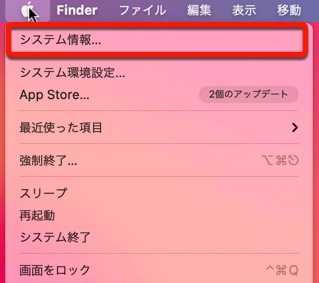
SSDを表示するには、左側のサイドバーのハードウェアヘッダーの下にある「ストレージ」をクリックします、「ボリューム名」の下にドライブの名前が表示され、さまざまなマウントポイントが表示されます
ドライブ名をクリックして、レポートのS.M.A.R.T.(Self-Monitoring, Analysis, and Reporting Technology)ステータス項目を確認します
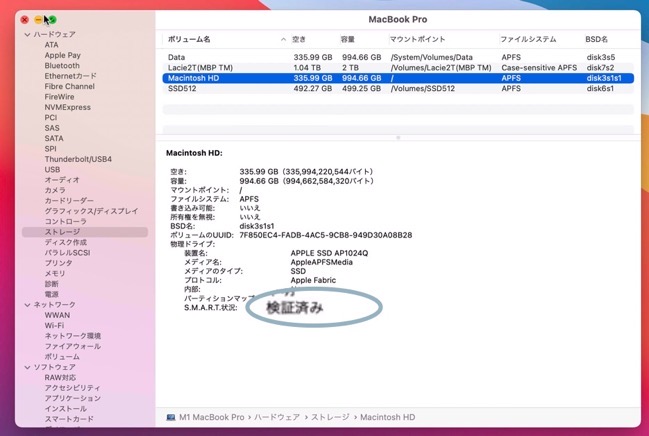
「S.M.A.R.T. 状況」が「検証済み」であれば、ドライブに問題はありません、S.M.A.R.T. Statusが「エラー」の場合は、ドライブに問題があります
「エラー」ステータスが表示された場合は、できるだけ早くMacをバックアップし、SSDの交換の準備をし、Appleサポートに連絡する必要があります
S.M.A.R.T.ステータスが「エラー」は致命的です、ドライブはすでに故障しています、この場合、データはすでに失われている可能性があります、できる限りのデータをバックアップし、すぐにAppleに修理を依頼してください
まれなMacの問題
M1 Macのユーザー全員がSSDの劣化を報告しているわけではありません、これまでのところ、この問題は比較的まれなケースのようです
RAMが少なくて負荷のかかる作業をしているとSSDにスワップしてバーチャルメモリとして使用するのが、問題と言うユーザーもいます
この場合、RAMの容量およびSSDの容量が少なければSSDの書き込みと書き換えのプロセスが増加します
この問題は深刻な影響を及ぼす可能性があるため、M1 MacのSSDが正常であることを確認することが重要です、早期に消耗していないかどうか、様子を長期的に見守る必要があります
COMMENTS & TRACKBACKS
- Comments ( 2 )
- Trackbacks ( 0 )


>SSDは交換やアップグレードが可能ですが
これが可能な機種はMacProなどごく一部ですよ
今のMacはマザーボードに固定されてるので、ボードごと交換するしかないです。
無理やりチップを剥がして載せ替える業者さんもいるようですが
ちょっとさん、コメントありがとうございます
>SSDは交換やアップグレードが可能ですが
の後に
>特にユーザーのアップグレードが許可されていないAppleの新しいマシンでは
と注釈を入れたつもりなのですが、うまく伝えられなかったようですね